
Файлдын үстүндө турган жагдайлар бар, алар көбүнчө атайын атрибутту колдонуу менен жетишилет. Бул файлды көрүүгө болот, бирок түзөтбө. Жалпы командир программасы программасын кандайча колдонсоңуз, жазуунун коргоону кантип жок кыла аласыз.
Коргоодон коргоону толук командирге жазуудан алып салуу
Сиз файлдын командиринен же толугу менен папкандан жалпы командирди колдонуп, жазууну чыгаруудан коргоону алып салсаңыз болот, ошондо бул жергиликтүү да жергиликтүү да, FTP да жүргүзүлөт.1-вариант: Файлдын киришинен коргонууну алып салуу
Файлды коргоодон алуучу файлдарды файл башкаруучусу менен жазуудан ижарага алыңыз.
- Биринчи кезекте, мындай операцияларды жүргүзүү керек экендигин түшүнүү керек, сиз программаны администратордун атынан гана жүргүзгүңүз келет. Муну жасоо үчүн, жалпы командирдин энбелгиси боюнча чычкан баскычы менен "Администратордун атынан" Стартупту тандаңыз.
- Андан кийин, биз сизге керектүү командир интерфейси аркылуу сизге керектүү файлды издеп жатабыз. Андан кийин Программанын жогорку горизонталдуу менюсуна өтүңүз жана "Файл" бөлүмүн чыкылдатыңыз. Ачылуучу менюда, эң жогорку нерсени тандаңыз - "Атрибуттарды өзгөртүү".
- Терезеде көрүнүп тургандай, "окуган" (R) атрибуту (r) ушул файлга колдонулган (r) колдонулган.
- Жазууну коргоону чечүү үчүн, окуу кутусун окуу үчүн гана атрибутунан алып салыңыз жана өзгөртүүлөр күчүнө кириши үчүн, "OK" баскычын чыкылдатыңыз.
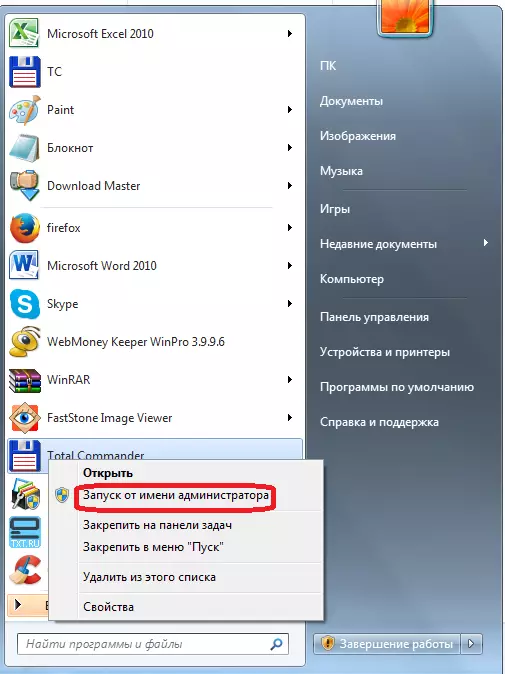
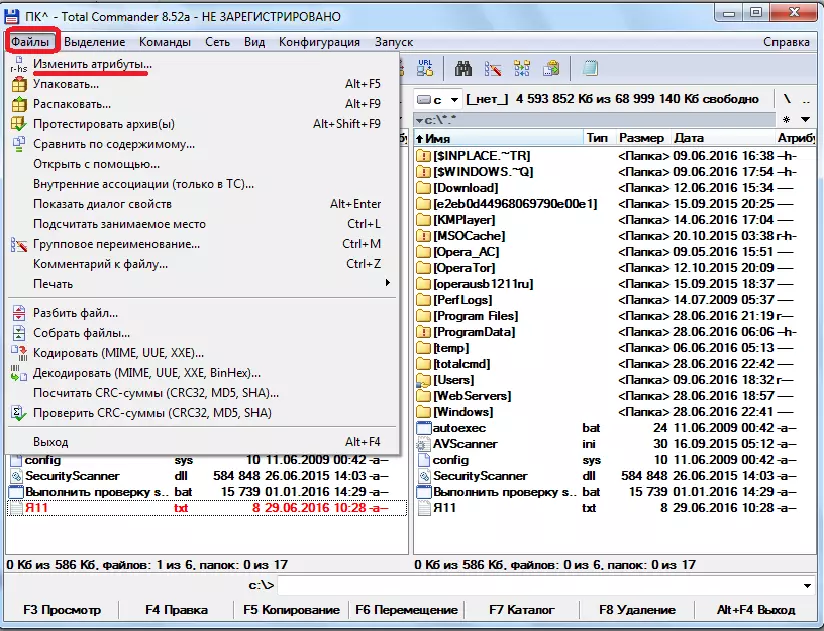

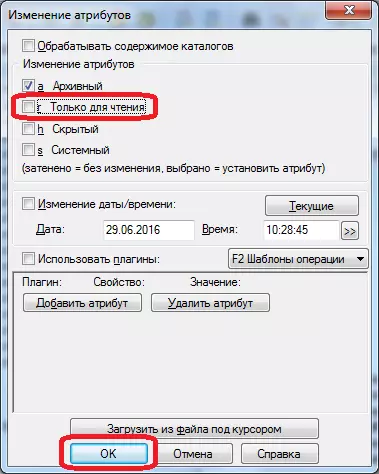
2-вариант: Папкалардан коргоону алып салуу
Коргоодон коргоону, башкача айтканда, бардык каталог менен, башкача айтканда, ушул сыяктуу сценарий менен жүрөт.
- Каалаган папканы тандаңыз жана атрибут функциясына өтүңүз.
- Текшерүү кутучасын окуу үчүн гана атрибутунан алып салыңыз. "OK" баскычын чыкылдатыңыз.
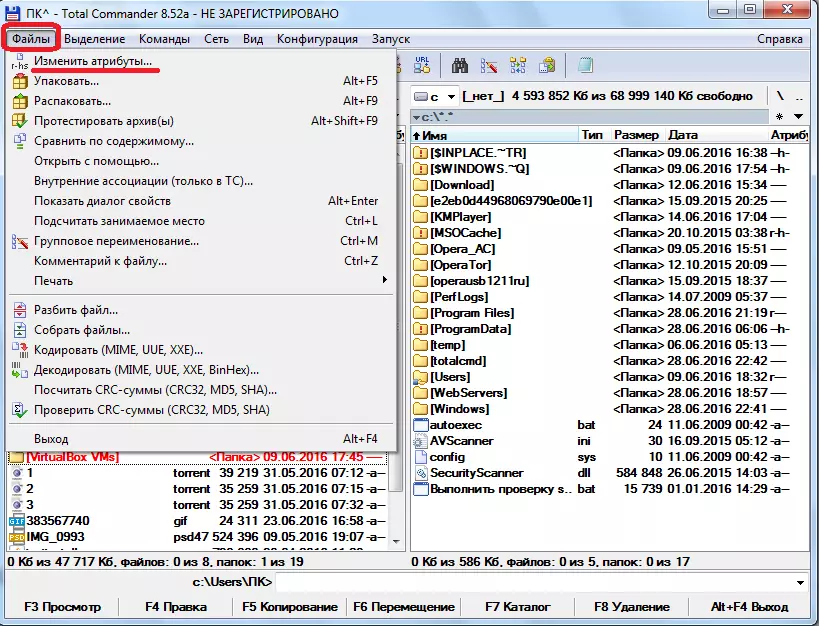
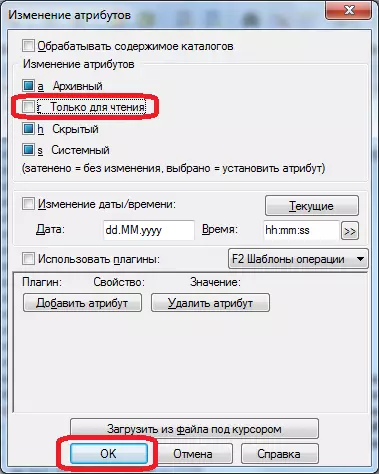
3-вариант: FTP жазуусун алып салуу
Алыскы протокол аркылуу туташууда, алыстан хостинг боюнча жайгашкан файлдарды жана каталогдордон коргоо бир аз башкача жол менен алынып салынат.
- FTP туташуусун колдонуп, серверге барабыз.
- "Тесттин" папкасына файл жазууга аракет кылсаңыз, программа ката берет.
- Тест папкасынын атрибуттарын текшериңиз. Бул үчүн акыркы жолу "Файл" бөлүмүнө кирип, "Өзгөртүү атрибуттарын" параметрин тандаңыз.
- "555" папканы "555" атрибуттарын, анын ичинде кандайдыр бир мазмунду, анын ичинде эсеп ээсин тастыктайт.
- Жаздыруудан коргонууну алып салуу үчүн, "Жазма" маанисине карама-каршыга каршы күрөшүү. Ошентип, биз "755" сыпаттардын маанисин өзгөртөбүз. Өзгөртүүлөрдү сактоо үчүн "OK" баскычын басууну унутпаңыз. Азыр бул сервердеги каттоо эсеби "сыноо" папкасына кандайдыр бир файлдарды жаза алат.
- Ошол сыяктуу эле, сиз бир топтун мүчөлөрүнө же башка бардык катышуучуларга "775" жана "777" жана "777" папканын атрибуттарын өзгөртүүгө мүмкүнчүлүк аласыз. Бирок бул колдонуучулардын маалымат категорияларына киргенде гана сунушталат.



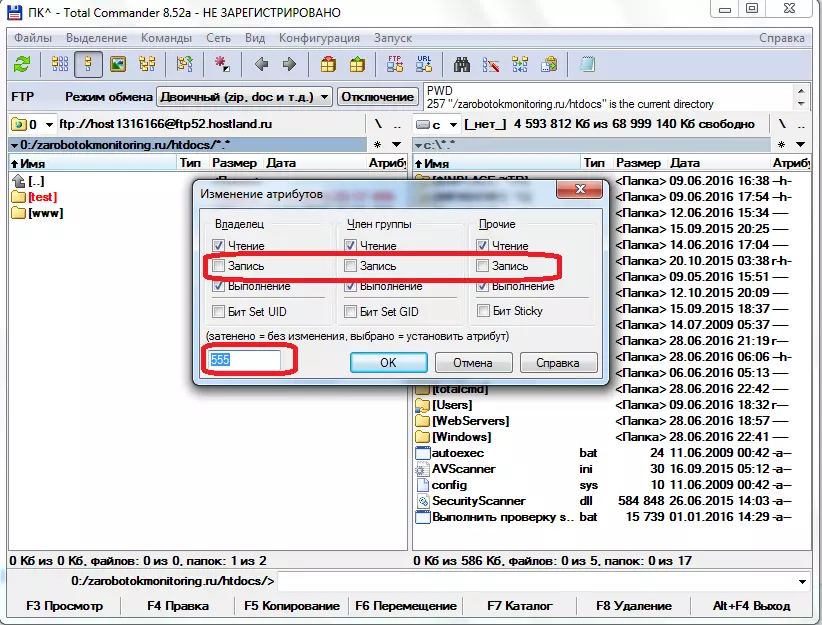


Көрсөтүлгөн иш-аракеттерди аткаргандан кийин, сиз компьютердин катуу дискинде жана алыскы сервердеги дисктин катуу дискинде жана алыстан сервердеги дисктерге чейин жазууну толугу менен алып саласыз.
